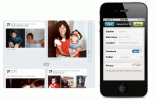ეს არის ყველაზე საშინელი სიტყვები, რომლებსაც ოდესმე ნახავთ iPhone-ის დაბლოკვის ეკრანზე: iPhone გამორთულია. Ნუ აჰყვებით პანიკას. ეს არის პრობლემა, რომლის მოგვარებაც მარტივად შეგიძლიათ.
შინაარსი
- როგორ გავასწოროთ „აიფონი გამორთულია. სცადეთ ხელახლა X წუთში" შეცდომა
- როგორ გამოვასწოროთ შეცდომა „iPhone გამორთულია“ iTunes-ის ან Finder-ის საშუალებით
- შეასწორეთ გამორთული iPhone ან iPad iCloud-ის საშუალებით
- გაასწორეთ გამორთული iPhone ან iPad Find My iPhone-ის საშუალებით
- გამორთული iPhone შეტყობინების თავიდან აცილება
შეცდომის შეტყობინება „iPhone is disabled“ არის ის, რომელიც ჩნდება მას შემდეგ, რაც თქვენ არაერთხელ შეიყვანეთ თქვენი მოწყობილობის არასწორი პაროლი. უსაფრთხოების მიზნით, თქვენი iPhone-ის ან iPad-ის ოპერაციული სისტემა გათიშავს თქვენს მოწყობილობას ისე, რომ ვერავინ შეძლებს თქვენს პირად ინფორმაციაზე წვდომას.
არასწორი პაროლი არ არის ამ გამორთვის ერთადერთი მიზეზი. დროებითი ჩაკეტვა ასევე შეიძლება მოხდეს, თუ ტელეფონი არ ცნობს თქვენს თითის ანაბეჭდს Touch ID-ის მეშვეობით. ხუთი წარუმატებელი მცდელობის შემდეგ, ტელეფონი გაითიშება, მაგრამ მაინც შეგიძლიათ გახსნათ ის სწორი პაროლით. შეცდომის შეტყობინება ასევე შეიძლება მოხდეს Apple ID-ის დიდი ხნის განმავლობაში არგამოყენების შემდეგ ან თუ არ განაახლეთ თქვენი Apple ID პარამეტრები.
არასწორი პაროლი ასევე შეიძლება გამოჩნდეს მრავალი უნებლიე გზით, მათ შორის თქვენი მოწყობილობის გახსნის შემთხვევით მცდელობით. ჯიბე, მეგობრები ან ოჯახის წევრები, რომლებიც ცდილობენ და ვერ ახსოვთ თქვენი პაროლი, ან თუნდაც ქურდები, რომლებმაც მოიპარეს თქვენი ტელეფონი.
რეკომენდებული ვიდეოები
ზომიერი
10 წუთი
iPhone, iPad
iOS 16, iOS 15, iPadOS 16 ან iPadOS 15
გამორთული გაფრთხილებები ასე იკითხება:
- ექვსი არასწორი პაროლის მცდელობის შემდეგ: iPhone გამორთულია. სცადეთ ხელახლა 1 წუთში.
- შვიდი არასწორი პაროლის მცდელობის შემდეგ: iPhone გამორთულია. სცადეთ ხელახლა 5 წუთში.
- რვა არასწორი პაროლის მცდელობის შემდეგ: iPhone გამორთულია. სცადეთ ხელახლა 15 წუთში.
- 10 არასწორი პაროლის მცდელობის შემდეგ: iPhone გამორთულია. სცადეთ ხელახლა 60 წუთში.
ერთი საათისა და 10 არასწორი პაროლის მცდელობის შემდეგ, თქვენი iPhone მთლიანად იკეტება და ეკრანზე გამოჩნდება გაფრთხილება "Connect to iTunes". თუ უკვე ჩართული გაქვთ წაშალეთ მონაცემები ფუნქცია მეშვეობით პარამეტრები > Face ID და პაროლითქვენი მოწყობილობა ავტომატურად წაშლის თქვენს მოწყობილობაში შენახულ ყველა კონტენტს და პარამეტრს.
თუ ჩვეულებისამებრ აკეთებთ თქვენი მონაცემების სარეზერვო ასლს iCloud-ზე ან iTunes-ზე, შეგიძლიათ აღადგინოთ თქვენი ტელეფონი უახლეს სარეზერვო ასლზე, შეინახოთ მისი მთელი ან ნაწილის შინაარსი. ეს მკვეთრად ჟღერს, მაგრამ მაშინაც კი, თუ თქვენ უნდა დაბრუნდეთ ქარხნული პარამეტრები, შეგიძლიათ დარწმუნებული იყოთ, რომ თქვენი iPhone გამართულად მუშაობს და თქვენი კონფიდენციალურობა დაცულია.
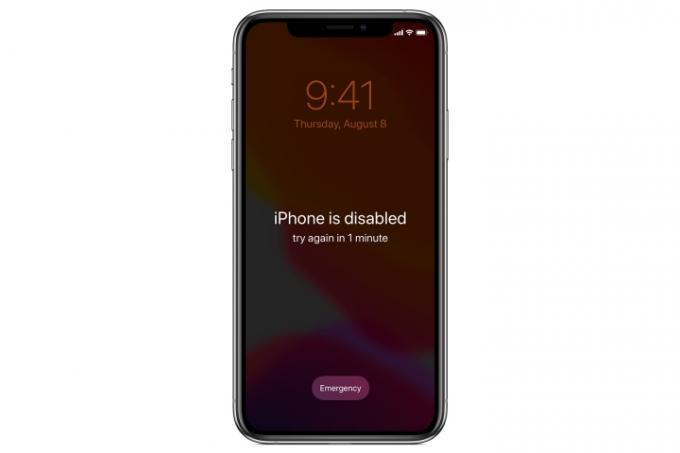
როგორ გავასწოროთ „აიფონი გამორთულია. სცადეთ ხელახლა X წუთში" შეცდომა
გამორთული iPhone ან iPad-ის განბლოკვის რამდენიმე ვარიანტი არსებობს თქვენი კომპიუტერის ან iCloud-ის დახმარებით. პოპულარული ვარიანტები მოიცავს თქვენი მოწყობილობის აღდგენას სარეზერვო ასლიდან iTunes ან macOS Finder-ის გამოყენებით. Mac-ზე, რომელიც მუშაობს macOS Catalina-ზე ან უფრო ახალზე, თქვენ გამოიყენებთ Finder აპს. Mac-ზე, რომელიც მუშაობს macOS Mojave-ზე ან უფრო ადრე, ან კომპიუტერზე, იყენებთ iTunes-ს.
როგორ გამოვასწოროთ შეცდომა „iPhone გამორთულია“ iTunes-ის ან Finder-ის საშუალებით
აღადგინეთ თქვენი მოწყობილობა სარეზერვო ასლიდან iTunes ან Finder-ის გამოყენებით. ამან შეიძლება გამოიწვიოს მონაცემთა გარკვეული დაკარგვა იმისდა მიხედვით, თუ როდის შექმენით თქვენი მოწყობილობის სარეზერვო ასლი.
Ნაბიჯი 1: გაუშვით iTunes (Mac/PC) ან გახსენით Finder (Mac), მაგრამ ჯერ არ დააკავშიროთ თქვენი მოწყობილობა. თქვენი iPhone მოდელიდან გამომდინარე, თქვენ უნდა დააჭიროთ და ხანგრძლივად დააჭიროთ ღილაკს გვერდითი ღილაკი ან გვერდითი ღილაკი და არც ხმის ღილაკი სანამ არ დაინახავთ Გამორთვა სლაიდერი. შემდეგ ხელახლა გაუშვით თქვენი iPhone აღდგენის რეჟიმში.

ნაბიჯი 2: iPhone 8-ისთვის, 8 Plus, SE (2020), iPhone X, ან მოგვიანებით: ხანგრძლივად დააჭირეთ ღილაკს გვერდითი ღილაკი და ერთ-ერთი ხმის ღილაკები სანამ არ დაინახავთ Გამორთვა სლაიდერი, შემდეგ გამორთეთ მოწყობილობა. შეაერთეთ თქვენი მოწყობილობა თქვენს კომპიუტერთან დაჭერისას გვერდითი ღილაკიდა გააგრძელეთ სანამ არ დაინახავთ თქვენი ტელეფონის აღდგენის რეჟიმის ეკრანს.
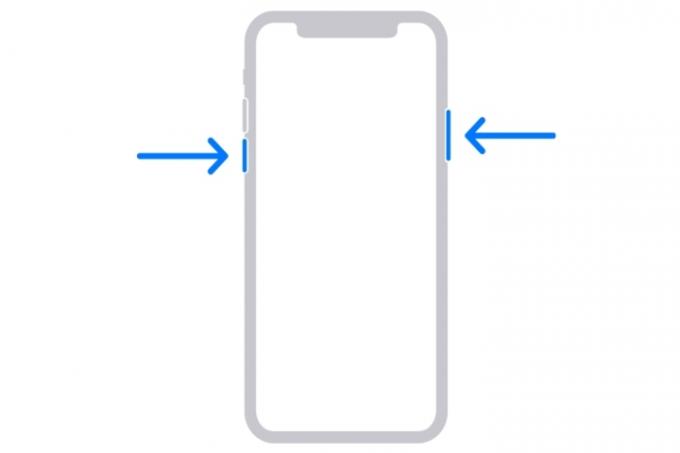
დაკავშირებული
- iPadOS 17-მა ახლახან გააუმჯობესა ჩემი საყვარელი iPad-ის ფუნქცია
- გაცნობის საუკეთესო აპი 2023 წელს: ჩვენი 23 საყვარელი
- როგორ ჩამოტვირთოთ iPadOS 17 ბეტა თქვენს iPad-ზე ახლავე
ნაბიჯი 3: Სთვის iPhone 7 და 7 პლუს: ხანგრძლივად დააჭირეთ გვერდითი ღილაკი ან ზედა ღილაკი სანამ არ დაინახავთ Გამორთვა სლაიდერი, შემდეგ გამორთეთ მოწყობილობა. შეაერთეთ ტელეფონი თქვენს კომპიუტერთან დაჭერისას ხმის შემცირების ღილაკიდა გააგრძელეთ სანამ არ დაინახავთ ტელეფონის აღდგენის რეჟიმის ეკრანს.

ნაბიჯი 4: Სთვის iPhone 6S ან უფრო ადრე: ხანგრძლივად დააჭირეთ ღილაკს გვერდითი ღილაკი ან ზედა ღილაკი სანამ არ დაინახავთ Გამორთვა სლაიდერი, შემდეგ გამორთეთ მოწყობილობა. შეაერთეთ თქვენი მოწყობილობა კომპიუტერთან დაჭერით Სახლის ღილაკი და გააგრძელეთ სანამ არ დაინახავთ ტელეფონის აღდგენის ეკრანის რეჟიმს.

ნაბიჯი 5: გაუშვით Finder-ის ან iTunes-ის უახლესი ვერსია, თქვენი iPhone მოდელისა და OS-ის მიხედვით. ის ავტომატურად ამოიცნობს თქვენს iPhone-ს, რაც საშუალებას მოგცემთ აირჩიოთ თქვენი iPhone სახელი გვერდითი მენიუდან.
ნაბიჯი 6: როდესაც ვარიანტი აღდგენა ან განახლება გამოჩნდება, აირჩიეთ აღდგენა.
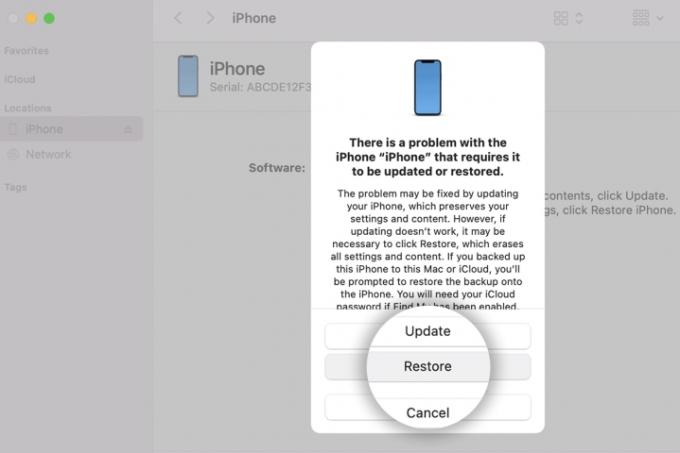
ნაბიჯი 7: განაგრძეთ ახალი დაყენება, შეიყვანეთ ახალი პაროლი და მზად ხართ წახვიდეთ. ეს წაშლის ყველა მონაცემს თქვენს iPhone-ზე.
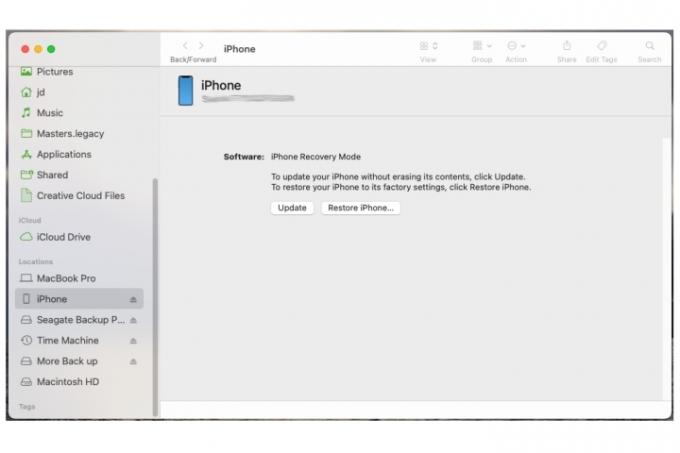
შეასწორეთ გამორთული iPhone ან iPad iCloud-ის საშუალებით
თუ თქვენ გაქვთ iCloud-ის სარეზერვო ასლი, თქვენ უნდა შეძლოთ ამ სარეზერვო ასლის აღდგენა დაყენების დროს. ეს მუშაობს მხოლოდ იმ შემთხვევაში, თუ iCloud-ს აქვს თქვენი iPhone მონაცემების ასლი, რის გამოც მოსახერხებელია თქვენი iPhone-ის ბოლოდროინდელი სარეზერვო ასლის შექმნა.
Ნაბიჯი 1: თქვენი iPhone iCloud-ის საშუალებით რომ იპოვოთ, გადადით თქვენს iCloud ვებ გვერდზე, შედით თქვენი Apple ID-ით და თქვენი Apple მოწყობილობები ავტომატურად ჩაიტვირთება სიაში. აირჩიეთ ყველა მოწყობილობა ეკრანის ზედა ნაწილში და აირჩიეთ თქვენი iPhone ან iPad სიიდან.

ნაბიჯი 2: მოწყობილობის ეკრანის დისტანციურად ჩასაკეტად და ახალი პაროლის დასაყენებლად აირჩიეთ დაკარგული რეჟიმი/დაკარგულად მონიშნეთ. ეს ხელს უშლის სხვებს ტელეფონის გამოყენებასა და თქვენს პერსონალურ მონაცემებზე წვდომაში. ეს ყველაზე მარტივად დაყენებულია Find My აპში თქვენს Mac-ზე.

ნაბიჯი 3: თუ გჭირდებათ თქვენი iPhone მთლიანად წაშლა, თქვით, დაიკარგა თუ მოიპარეს, აირჩიეთ წაშალე iPhone და დაადასტურეთ.

გაასწორეთ გამორთული iPhone ან iPad Find My iPhone-ის საშუალებით
Find My არის iCloud-ის ფუნქცია და იყენებს ტელეფონის GPS-ს და ინტერნეტ კავშირს რუკაზე მდებარეობის დასადგენად, რათა დისტანციურად აკონტროლოთ ზოგიერთი ფუნქცია. იპოვნეთ ჩემი ნამუშევრები iOS 5 და უფრო მაღალი ვერსიით iPhone 3GS და ახალ iPhone-ებზე და იმუშავებს მხოლოდ იმ შემთხვევაში, თუ ის ჩართულია iPhone-ის დაკარგვამდე.
შეგიძლიათ გამოიყენოთ Find My თქვენი მოწყობილობის საპოვნელად და/ან დისტანციურად გასასუფთავებლად. ეს შლის ყველა მონაცემს თქვენი ტელეფონიდან და აღადგენს მას ქარხნულ პარამეტრებზე, რათა უსაფრთხო იყოს მისი გამოყენება.
Ნაბიჯი 1: შედით iCloud-ით ან Find My თქვენი მომხმარებლის სახელით და პაროლით.
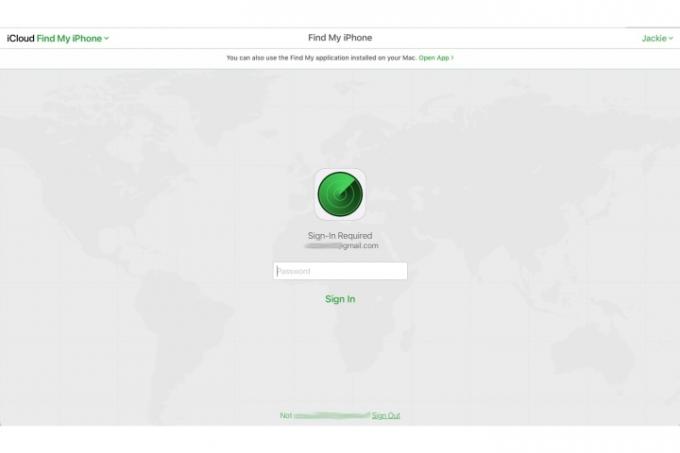
ნაბიჯი 2: გამოყენება Იპოვე ჩემი აიფონი თქვენი მოწყობილობის ადგილმდებარეობის დასადგენად, შემდეგ წაშალეთ იგი დისტანციურად. ეს წაშლის თქვენს მოწყობილობაზე არსებულ მონაცემებს და აღადგენს მას, რათა ხელახლა შეხვიდეთ ტელეფონზე. გააკეთეთ ეს მხოლოდ იმ შემთხვევაში, თუ თქვენი ყველა მონაცემის სარეზერვო ასლი იქნება.

გამორთული iPhone შეტყობინების თავიდან აცილება
გამორთული iPhone-ის შეცდომის გაფრთხილების თავიდან აცილების საუკეთესო გზაა თავიდან აიცილოთ მისი მიღება. არსებობს მთელი რიგი სტრატეგიები, რომლებიც შეგიძლიათ გამოიყენოთ შემთხვევითი ჩაკეტვის თავიდან ასაცილებლად.
Ნაბიჯი 1: დააყენეთ რიცხვითი საიდუმლო კოდი, რომელიც ადვილად დასამახსოვრებელია და რომელიც სხვამ არ იცის ან სავარაუდოდ გამოიცნობს. შეცდომები არ ნიშნავს შეცდომის შეტყობინებებს.
ნაბიჯი 2: გამოყენება შეხების ID (აიფონებისთვის სახლის ღილაკებით, 5S-დან iPhone SE 2022-მდე) ან Face ID (iPhone X და უფრო ახალი და iPad Pro 11 და 12.9 მოდელებისთვის).
განბლოკვის ამ ვარიანტებით, არ არის პაროლი. უბრალოდ შეხედეთ თქვენი ტელეფონის ეკრანს ან ხანგრძლივად შეეხეთ თითს და თქვენი მოწყობილობა განბლოკავს.

ნაბიჯი 3: გამორთეთ შეეხეთ გასაღვიძებლად დაყენება.
Წადი პარამეტრები > ხელმისაწვდომობა > შეეხეთ და გამორთე შეეხეთ გასაღვიძებლად.

ნაბიჯი 4: გამორთეთ აწიეთ გასაღვიძებლად დაყენება. Წადი პარამეტრები > ჩვენება და სიკაშკაშე და გამორთე აწიეთ გასაღვიძებლად.

ნაბიჯი 5: შემცირება ავტომატური დაბლოკვა დრო. Წადი პარამეტრები > ჩვენება და სიკაშკაშე > ავტომატური დაბლოკვა. შეეხეთ სასურველ დროს: 30 წამი, 1 წუთი, 2 წუთი, 3 წუთი, 4 წუთი, 5 წუთი ან არასოდეს .
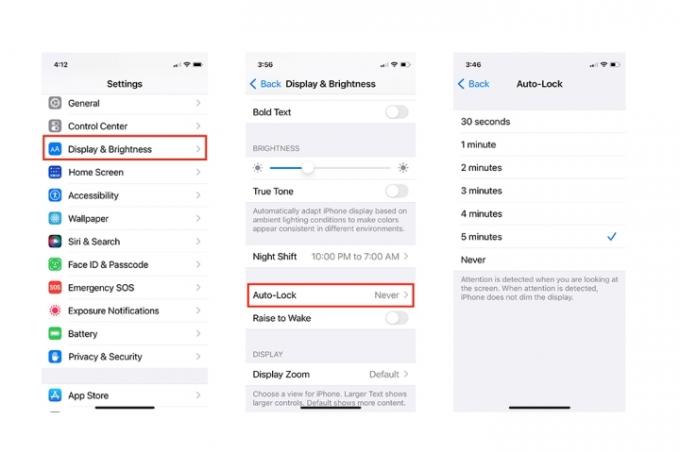
რაც არ უნდა იყოს თქვენთვის ხელმისაწვდომი მოწყობილობის დაბლოკვის უპაროკოოდის მეთოდი, გამოიყენეთ იგი და აღარ დაგჭირდებათ ალფანუმერული საიდუმლო კოდის ასე ხშირად შეყვანა. უბრალოდ აჩვენეთ თქვენი სახე ან დაასკანირეთ თითი და თქვენი მოწყობილობა ამოგიცნობთ და გახსნის სეზამს.
გაითვალისწინეთ, რომ თქვენი iPhone მიიღებს დამატებით ზომებს და მოითხოვს პაროლის კოდის გადატვირთვისას ან შესწორებისას კონკრეტული პარამეტრები, ასე რომ თქვენ ჯერ კიდევ უნდა გქონდეთ დამახსოვრება ან შენახვა მათთვის ხელმისაწვდომ ადგილას შემთხვევები.
რედაქტორების რეკომენდაციები
- საუკეთესო სატელეფონო შეთავაზებები სკოლაში: მიიღეთ ახალი iPhone 150 დოლარად
- აიფონი ახლახან აუქციონზე გიჟურ თანხად გაიყიდა
- გავბრაზდები, თუ iPhone 15 Pro არ მიიღებს ამ ერთ ფუნქციას
- რა ღირს Apple Music და როგორ შეგიძლიათ მიიღოთ ის უფასოდ?
- როგორ მოვიშოროთ სხვისი Apple ID თქვენს iPhone-ზე
განაახლეთ თქვენი ცხოვრების წესიDigital Trends ეხმარება მკითხველს თვალყური ადევნონ ტექნოლოგიების სწრაფ სამყაროს ყველა უახლესი სიახლეებით, სახალისო პროდუქტების მიმოხილვებით, გამჭრიახი რედაქციებითა და უნიკალური თვალით.